Mục lục
1. Lợi ích khi chỉnh mực máy in HP Laser
2. Cách chỉnh đậm nhạt máy in HP Laser
3. Lưu ý quan trọng khi tùy chỉnh độ đậm mực máy in HP
4. Các câu hỏi thường gặp
Trong bài viết này, Huỳnh Gia Trading sẽ hướng dẫn chi tiết cách chỉnh mực máy in HP Laser tăng độ đậm nhạt, giúp bạn tiết kiệm mực và nâng cao chất lượng in tại nhà một cách nhanh chóng và đơn giản.
Lợi ích khi chỉnh mực máy in HP Laser
Điều chỉnh độ đậm nhạt mực trên máy in HP Laser không chỉ giúp kiểm soát chi phí mực in mà còn nâng cao chất lượng bản in, linh hoạt cho nhiều mục đích sử dụng. Việc này mang lại lợi ích trực tiếp cho quản lý vật tư, hiệu suất in ấn và chất lượng đầu ra.
- Tối ưu chi phí và quản lý mực in: Kích hoạt EconoMode giúp tiết kiệm toner cho các bản nháp hoặc tài liệu nội bộ. Kéo dài tuổi thọ hộp mực máy in và giảm tần suất thay thế, quản lý tồn kho hiệu quả.
- Điều chỉnh bản in theo mục đích: Tăng độ đậm cho các tài liệu quan trọng, hợp đồng, marketing cần độ sắc nét. Giảm độ đậm cho bản nháp để tiết kiệm mực, cân bằng chi phí và chất lượng.
- Lợi ích gián tiếp về hiệu suất in ấn: Điều chỉnh chất lượng in phù hợp với loại giấy khác nhau hoặc hộp mực thay thế. Giúp bù đắp các yếu tố ảnh hưởng đến bản in, giữ bản in sắc nét hơn.
- Cân nhắc khi sử dụng chế độ tiết kiệm: Sử dụng EconoMode liên tục có thể kéo dài tuổi thọ mực nhưng làm tăng rủi ro hư hỏng các bộ phận cơ khí như trống máy in hay cụm sấy. Người dùng cần cân nhắc giữa tiết kiệm mực và chi phí bảo trì phần cứng.

Cách chỉnh đậm nhạt máy in HP Laser
HP cung cấp ba phương pháp chính thức để điều chỉnh độ đậm mực (chủ yếu thông qua EconoMode) trên các dòng máy in Laser, tùy thuộc vào model và môi trường kết nối của máy.
Phương pháp 1: Kích hoạt EconoMode qua Trình điều khiển In (Print Driver)
Đây là cách đơn giản và phổ biến nhất, cho phép người dùng điều chỉnh cài đặt chất lượng in ngay trước khi gửi lệnh in từ máy tính cá nhân.
Hướng dẫn chi tiết trên Windows (PCL Driver):
- Mở tài liệu cần in trên phần mềm ứng dụng (ví dụ: Word, trình duyệt) > Chọn lệnh "Print" (In).
- Trong hộp thoại in, chọn máy in HP Laser tương ứng > Nhấp vào nút "Properties" (Thuộc tính) hoặc "Preferences" (Tùy chọn) để mở giao diện cài đặt nâng cao.
- Điều hướng đến tab "Paper/Quality" (Giấy/Chất lượng).
- Tìm và đánh dấu vào ô "EconoMode" (Chế độ Tiết kiệm) để kích hoạt.
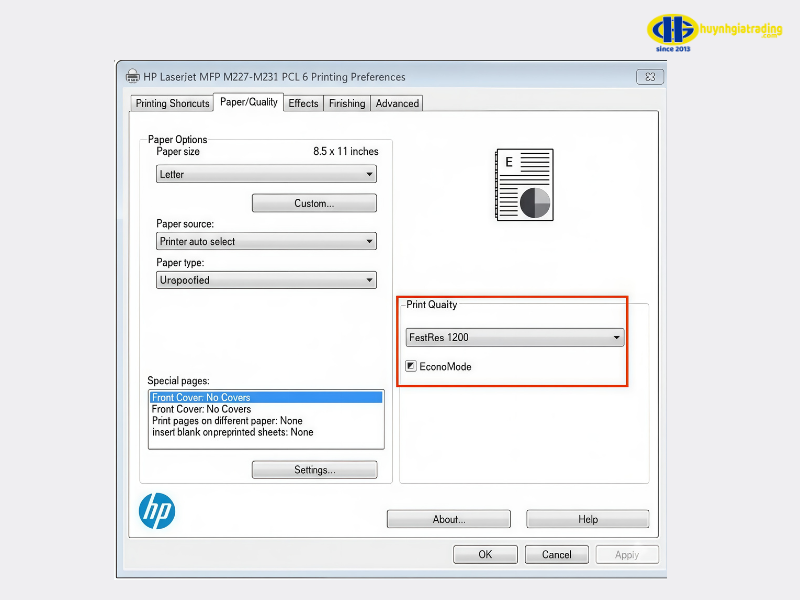
Hướng dẫn chi tiết trên macOS (HP Printer Utility):
Đối với người dùng Macintosh, việc điều chỉnh thường được thực hiện thông qua tiện ích quản lý máy in riêng của HP. Người dùng cần truy cập vào Configuration Settings (Cài đặt cấu hình) trong HP Printer Utility, sau đó chọn tùy chọn Economode & Toner Density để thay đổi cài đặt.
Phương pháp 2: Điều chỉnh thông qua Máy chủ Web Nhúng (HP Embedded Web Server - EWS)
EWS là một giao diện quản lý máy in dựa trên trình duyệt web, cho phép cấu hình thiết bị từ xa. Phương pháp này đặc biệt hữu ích khi tùy chọn EconoMode không hiển thị trong trình điều khiển in đã cài đặt.
Các bước truy cập EWS và cài đặt Chất lượng in:
- Tìm địa chỉ IP của máy in (thường được in trên trang Cấu hình - Configuration Page).
- Mở trình duyệt web trên máy tính và nhập địa chỉ IP này vào thanh địa chỉ.
- Trong giao diện EWS, điều hướng đến tab Settings (Cài đặt) > Chọn Configure Device (Cấu hình Thiết bị).
- Tìm đến submenu Print Quality (Chất lượng In) để tìm và bật hoặc tắt EconoMode.
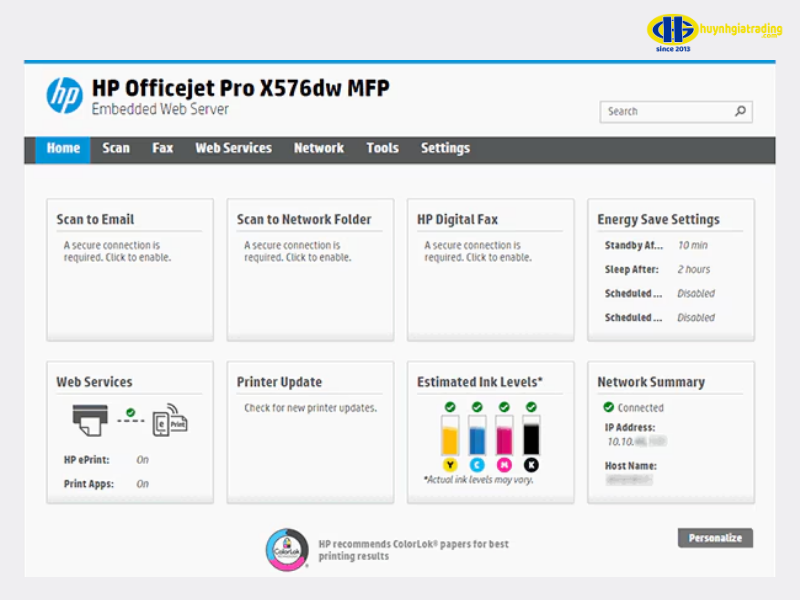
Phương pháp 3: Tùy chỉnh trực tiếp trên Bảng điều khiển (Control Panel)
Áp dụng cho các model máy in HP Laser có màn hình điều khiển vật lý. Hướng dẫn truy cập Menu CONFIGURE DEVICE:
- Trên bảng điều khiển của máy in, truy cập menu CONFIGURE DEVICE (Cấu hình Thiết bị).
- Chọn submenu PRINT QUALITY (Chất lượng In).
- Trong menu này, người dùng có thể thay đổi trạng thái của EconoMode (mặc định thường là "Off" - Tắt).
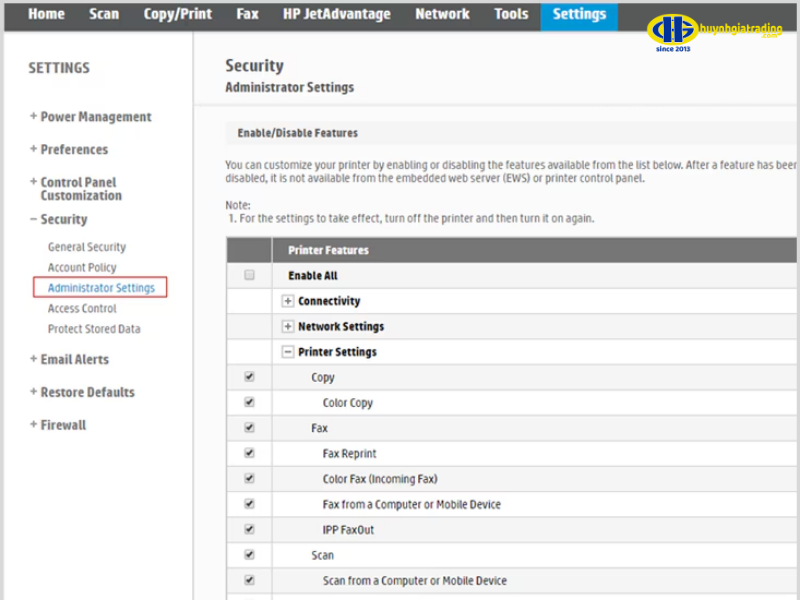
Kỹ thuật tùy chỉnh độ đậm nâng cao (Density Level)
Đối với nhiều dòng máy in HP Laser Pro và Enterprise, ngoài EconoMode (chỉ là chức năng bật/tắt), trình điều khiển in hoặc EWS còn cung cấp thang trượt hoặc thang số để điều chỉnh chi tiết mức độ đậm nhạt (Density Level) của mực (ví dụ: từ 1 đến 5). Việc này cho phép người dùng kiểm soát chính xác hơn lượng mực sử dụng so với việc chỉ đơn thuần bật chế độ tiết kiệm.
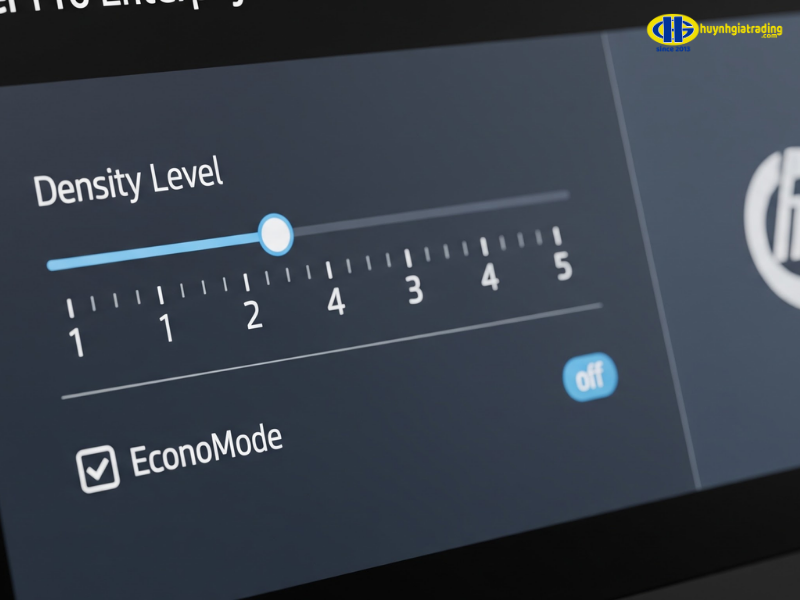
Lưu ý quan trọng khi tùy chỉnh độ đậm mực máy in HP
Điều chỉnh độ đậm mực cần được thực hiện cân nhắc, kết hợp với cài đặt kỹ thuật, chất lượng giấy và môi trường, nhằm đảm bảo bản in sắc nét và kéo dài tuổi thọ máy in.
- Sử dụng EconoMode hợp lý: Tiết kiệm mực khi in nháp, không nên dùng liên tục. Dùng lâu dài có thể làm mòn linh kiện cơ học (trống, cụm sấy), gây lỗi máy in và phát sinh chi phí bảo trì.
- Cân bằng độ đậm mực và DPI: Độ đậm mực cần kết hợp với DPI để bản in sắc nét. Văn bản thông thường: 300 DPI; tài liệu đồ họa, hình ảnh: 600–1200 DPI. Ngoài ra, DPI cao nhưng mực nhạt làm bản in nhợt nhạt; mực đậm nhưng DPI thấp thì khiến bản in thiếu chi tiết.
- Chọn giấy in phù hợp: Giấy kém chất lượng hoặc không tương thích dễ gây in mờ, hay máy in bị kẹt giấy, hư hại đầu in. Nên sử dụng giấy chất lượng cao, tương thích với máy in HP Laser.
- Kiểm soát môi trường: Nhiệt độ: 15°C–32.5°C; độ ẩm: 20%–80%. Và độ ẩm cao làm mực lem, giảm độ bám trên giấy ngay cả khi cụm sấy máy in hoạt động bình thường.

Các câu hỏi thường gặp
1. Máy in bị kẹt giấy phải làm sao?
Tắt máy và rút dây điện, mở nắp trước, sau lưng hoặc khay giấy để kiểm tra giấy mắc kẹt. Nhẹ nhàng kéo giấy ra theo chiều đường đi của giấy, tránh làm rách mảnh vụn còn sót lại gây kẹt lần tiếp theo.
2. Thay hộp mực máy in HP như thế nào?
Cách thay mực máy in HP: Mở cửa trước máy, rút hộp mực cũ ra, lấy hộp mực mới ra khỏi bao bì, lắc nhẹ để phân bố đều mực, sau đó lắp vào đúng vị trí và đóng cửa máy.
3. Máy in bị lem mực phải làm sao?
Kiểm tra xem cụm sấy (fuser) hoặc trống in có bị hỏng hoặc bẩn không. Nếu có, làm sạch hoặc thay linh kiện nếu cần. Đồng thời, sử dụng mực tương thích đúng loại và cập nhật driver để tránh lỗi máy in lem mực.
Việc nắm rõ cách chỉnh mực máy in HP Laser giúp bạn cải thiện độ đậm nhạt, tăng độ đậm mực máy in HP và duy trì chất lượng bản in ổn định. Khám phá hướng dẫn chi tiết về các máy in khác tại website Huỳnh Gia Trading để áp dụng ngay.
Các bài viết liên quan:
- Hướng dẫn thay mực máy in đúng cách
- Cách xử lý máy in bị lem mực













